ENVI软件基础知识以及监督 分类详细步骤
ENVI监督分类操作步骤简单示例

ENVI监督分类操作步骤简单示例
1.打开TM8
波段组合6、4、3
2.确定影像中心经纬度,同时打开google earth,确定影像在google中的对应位置
影像中心经纬度为:
33。
0’6” N; 98。
9’44” E
3.结合分类任务、影像信息以及google,确定图像总类别数
重点分:地表水、草地、林地
(1)初步判断影像中地表水可分为三类:1冰川、2湖泊、3河流
河流
冰川
湖泊(2)还分布有深绿色的4林地
林地
(3)草地往往分布在平坦的区域,比如河流周边等,颜色为浅绿色的5草地
草地
(4)根据纹理可以判断影像中有很多山脉,且是裸露的山脉(类似6山脉)
山脉
(5)河谷平原中还分布有7建筑物
建筑物
(6)在图像中还有许多未知地类,但是肯定不属于目标地物(林地、草地、地表水)的类别,建议单独分为一类,比如:云(颜色偏白色)等
8其他
初步判定,影像至少可以分为8类地物:
1冰川、2湖泊、3河流、4林地、5草地、6山脉、7建筑物、8其他
4.开始选择ROI
原则:每类均匀分类、数量足够
建议在ZOOM窗口下选ROI
考虑到建筑物的光谱信息与山脉以及其他较为接近,且在图像中分布极少,因此调整分类类别为:
1冰川、2湖泊、3河流、4林地、5草地、6山脉、7其他5.选择SVM分类(或最大似然分类)模型,进行分类。
envi4.7监督分类报告

ENVI监督分类报告
1、打开图像,查看基本信息
打开ENVI 软件,点击主菜单中的File –>Open Image File,打开“原始数据.img”文件,如下图所示。
点击“Map Info”可以查看影像得坐标系,分辨率等信息;点击RGB Color,R、G、B 分别是Layer3、Layer2、Layer1则以真彩色显示,R、G、B分别是Layer4、Layer3、Layer2则以标准假彩色显示,即红色通道显示近红外波段数据、绿色通道显示红色波段数据、蓝色通道显示绿色波段数据,这种情况下植被呈现红色。
2、监督分类
2.1定义训练样本
选择Basic Tools –> Region of Interest –> ROI Tool 来定义训练样本。
目视解译出五类地物:植被、水产、建筑物、水体、道路。
(1)用ROI Tools 创建感兴趣区如下图所示:
(2)评价训练样本:选择Options——Compute ROI Separability。
2.2执行监督分类
选择Classification->Supervised->[method]。
选最大似然法。
完成后加载新图:
2.3分类后处理
掩模截取广州市地区后,更改类别颜色,在主图像窗口中的显示菜单里,选择Tools > Color Mapping > Class Color Mapping,分别选取颜色。
3.地图制图
在影像窗口中,选择File->QuickMap->New QuickMap。
做相应设置,出图。
ENVI软件基础知识以及监督分类详细步骤
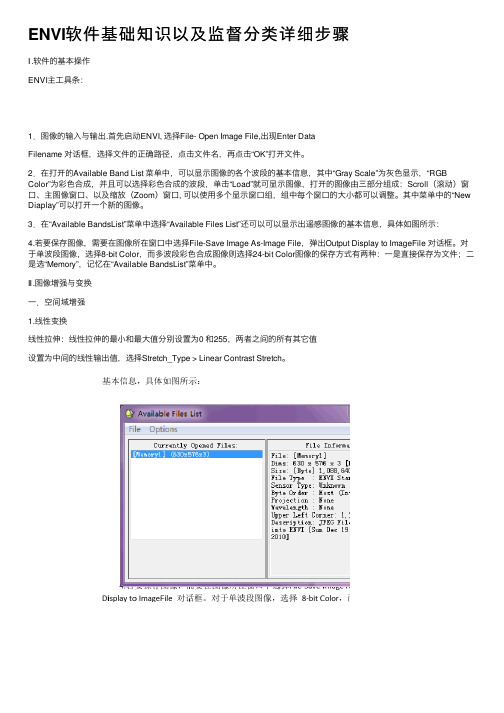
ENVI软件基础知识以及监督分类详细步骤Ⅰ.软件的基本操作ENVI主⼯具条:1.图像的输⼊与输出.⾸先启动ENVI, 选择File- Open Image File,出现Enter DataFilename 对话框,选择⽂件的正确路径,点击⽂件名,再点击“OK”打开⽂件。
2.在打开的Available Band List 菜单中,可以显⽰图像的各个波段的基本信息,其中“Gray Scale”为灰⾊显⽰,“RGB Color”为彩⾊合成,并且可以选择彩⾊合成的波段,单击“Load”就可显⽰图像,打开的图像由三部分组成:Scroll(滚动)窗⼝、主图像窗⼝、以及缩放(Zoom)窗⼝, 可以使⽤多个显⽰窗⼝组,组中每个窗⼝的⼤⼩都可以调整。
其中菜单中的“New Diaplay”可以打开⼀个新的图像。
3.在“Available BandsList”菜单中选择“Available Files List”还可以可以显⽰出遥感图像的基本信息,具体如图所⽰:4.若要保存图像,需要在图像所在窗⼝中选择File-Save Image As-Image File,弹出Output Display to ImageFile 对话框。
对于单波段图像,选择8-bit Color,⽽多波段彩⾊合成图像则选择24-bit Color图像的保存⽅式有两种:⼀是直接保存为⽂件;⼆是选“Memory”,记忆在“Available BandsList”菜单中。
Ⅱ.图像增强与变换⼀.空间域增强1.线性变换线性拉伸:线性拉伸的最⼩和最⼤值分别设置为0 和255,两者之间的所有其它值设置为中间的线性输出值,选择Stretch_Type > Linear Contrast Stretch。
分段线性拉伸:分段线性对⽐度拉伸可以通过使⽤⿏标在输⼊直⽅图中放置⼏个点进⾏交互地限定。
当在点之间提供线性拉伸时,线段在点处连接起来,选择Stretch_Type > Piecewise Linear。
ENVI监督分类步骤

ENVI监督分类步骤监督分类是一种机器学习技术,用于将输入数据分为不同的类别。
此技术广泛应用于各种领域,如自然语言处理、计算机视觉和数据挖掘等。
以下是监督分类的步骤:1.收集和准备数据:在监督分类之前,需要收集与问题相关的数据集。
这些数据可以是结构化的,如表格数据,也可以是非结构化的,如文本或图像数据。
然后,需要对数据进行清洗和预处理,以确保数据的质量和一致性。
2.选择特征:特征是用于描述数据的属性或要素。
在监督分类中,需要选择合适的特征,以便能够准确地区分不同的类别。
特征选择的目标是减少特征空间的维度,同时保留最有信息量的特征。
3.划分数据集:将数据集划分为训练集和测试集是非常重要的步骤。
训练集用于训练分类模型,而测试集用于评估模型的性能。
通常,数据集的大部分数据被用于训练,而较小的部分用于测试,以确保模型的泛化能力。
4.选择合适的分类算法:监督分类有多种算法可供选择,如逻辑回归、支持向量机、决策树和随机森林等。
选择合适的算法取决于问题的特点、数据的类型和规模以及计算资源的可用性等因素。
5.训练模型:在监督分类中,需要使用训练集对选择的分类算法进行训练。
训练过程包括通过调整模型的参数来最大程度地减少预测误差。
训练时间的长短取决于数据集的规模和复杂性,以及使用的算法的效率。
6.评估模型性能:使用测试集来评估训练好的模型的性能是非常重要的。
可以使用各种指标来度量模型的性能,如准确率、精确率、召回率和F1分数等。
这些指标可以帮助理解模型在不同类别上的表现,并为模型的改进提供方向。
7.优化和改进模型:如果模型的性能不理想,可以通过优化和改进模型来提高性能。
这可以包括调整模型的超参数、增加更多的训练数据、采用集成学习方法或应用特征工程等。
8.部署和应用模型:一旦模型经过训练和验证,并且达到了理想的性能水平,就可以将其部署到实际应用中。
在应用中,可以使用模型来进行分类预测,对新的未知数据进行分类。
监督分类是一个迭代的过程,往往需要多次尝试和调整,以得到最好的模型性能。
ENVI软件基础知识以及监督分类详细步骤

ENVI软件基础知识以及监督分类详细步骤一、ENVI软件基础知识:1. 遥感数据格式:ENVI软件支持处理多种遥感数据格式,包括常见的影像格式(如TIFF、JPEG、GeoTIFF)、高光谱遥感数据格式(如ENVI HDR、RST、HDF)以及雷达数据格式等。
2.遥感数据预处理:ENVI软件能够对遥感数据进行预处理,包括辐射校正、大气校正、几何校正等,以消除图像中的噪声、改正光谱形状,使数据更适合进行各种分析和应用。
3.遥感数据显示和可视化:ENVI软件提供多种数据显示和可视化方法,包括灰度显示、伪彩色显示、颜色合成、直方图等,以直观地展示遥感数据的信息。
4.遥感数据分析和处理:ENVI软件提供多种遥感数据分析和处理方法,包括光谱分析、空间分析、特征提取、分类、变化检测等,以获取遥感数据背后的信息。
5.遥感数据输出和应用:ENVI软件能够输出处理结果为常见的图像格式,方便进行后续的分析和应用。
二、监督分类的详细步骤:1.数据准备:首先需要准备监督分类所需的遥感数据集。
该数据集应包含所要分类的不同类别的样本数据,以及待分类的遥感影像数据。
样本数据应包含不同类别的典型样本,以训练分类器。
2.样本选择:从待分类的遥感影像数据中选择具有代表性的样本,包括不同类别的样本。
样本应遵循典型性、复杂性和可区分性的原则,以提高分类结果的准确性。
3.特征提取:从遥感影像数据中提取适当的特征用于分类器的训练和分类。
常用的特征包括光谱特征、纹理特征、形状特征等。
4.样本标记:对选择的样本进行标记,将其与相应的类别关联起来,以便进行监督分类的训练。
5.分类器选择:选择适合当前任务的分类器,常用的分类器包括最大似然分类器、支持向量机分类器、随机森林分类器等。
6.分类器训练:使用标记的样本数据对分类器进行训练,以建立分类模型。
7.分类器验证:使用未标记的样本数据对训练好的分类器进行验证,评估分类器的准确性和精确性。
8.影像分类:使用训练好的分类器对待分类的遥感影像数据进行分类,将其划分为不同的类别。
【VIP专享】ENVI4.5监督分类图文并茂超详细操作步骤
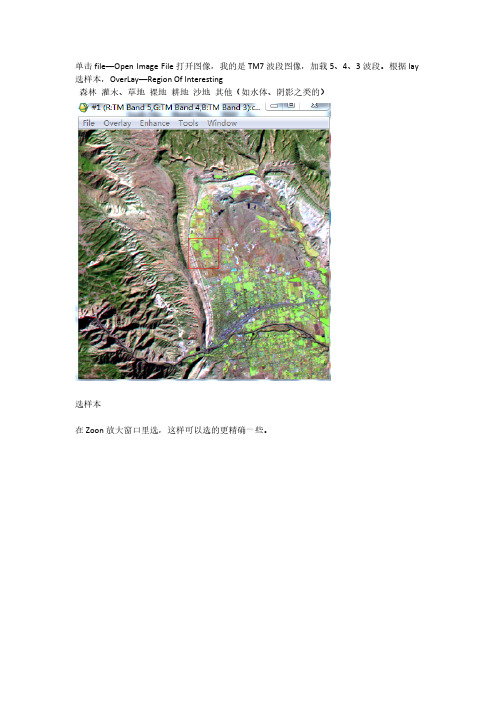
单击file—Open Image File打开图像,我的是TM7波段图像,加载5、4、3波段。
根据lay 选样本,OverLay—Region Of Interesting森林灌木、草地裸地耕地沙地其他(如水体、阴影之类的)选样本在Zoon放大窗口里选,这样可以选的更精确一些。
左键下点,右键结束因光谱值有差异,不在同一片地方选样本再在另一片地方选一下样本:正常情况下是通过别的方式选样本,如:野外调查或波峰影像上选样本,本次因条件限制就直接在图上选了。
选的差不多了,就选第二种灌木、草地样本,点的New Region按钮,选法一样,直至六类都选完:样本选完后验证样本对不对,静不精确点的Options后出现的下来菜单,选倒数第二个Compute ROI Separability点击后出现上面的对话框,选择我所要分类的图像,单击“OK”。
出现下面的对话框:,点击Select All Iterm选择全部的可分离性的样本,然后点击“OK”,出来下表:在这个表里,凡是最后的那个数值大于1.8的就说明符合要求,由此看出第一个是不符合要求的,应该是选的时候有问题(估计主要问题是灌木没有选好),按要求有问题就应该重新选,不过灌木和森林容易混淆,不容易选对,就不再重新选样本了。
只列出修改方法:在上面的对话框里选择森林,然后点击Goto,浏览每一个样本,将不好的样本删掉,再重新选一遍,然后再重新计算,直到达到要求为止。
上面是定量的评价,还有一个是定性的看:单击File,然后点击Export ROIs to Visualizer会出现,然后点击“OK”,出现,也是一样全选,点击“OK”出现n-D可视化对话框,,然后点击1、2、3、4、5、6,全选后,,单击Start,会出现一动态变化的样本聚类情况,在此只截一张图定性的看样本是否选的好,就看那个样本集中的程度,越高代表样本越好。
下面就可以分类了:点击主菜单的Classification—Supervised—Maximum Likelihood(最大似然发),出现,单击OK,出现此对话框设置如下:按着Shift全选样本,给输出分类文件命名并选择存储位置,然后点击OK输出,可用波段列表里会多出一个如图,在其上右键然后单击Load Band to New Display在新窗口加载分类图像如下:对分类图的后后处理(改名字、改颜色、分类后处理):单击Overlay—Classification叠加分类图选择分类文件点OK,勾选样本前面的On可以叠加相应的分类,如:改名字:选择每一个分类,然后去掉后面的像素数,修改完毕点OK,然后单击Edit,选择第二个即将选择的类别并到其他类别里面去,出现下面的对话框,选Zoom,在On前面勾选即被归并的类别,点击颜色即要归并入的类别,然后在Zoom里左键画线,单击第一次一次右键闭合选择某一区域,再单击一次右键及可把此区域分错类别才分类并入另一类别里如:错分成林地的草地变回成了草地。
ENVI的监督分类操作步骤
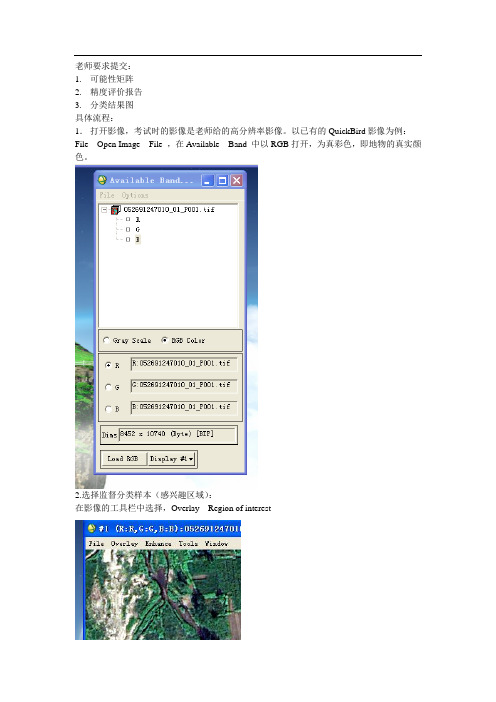
老师要求提交:1.可能性矩阵2.精度评价报告3.分类结果图具体流程:1.打开影像,考试时的影像是老师给的高分辨率影像。
以已有的QuickBird影像为例:File---Open Image File ,在Available Band 中以RGB打开,为真彩色,即地物的真实颜色。
2.选择监督分类样本(感兴趣区域):在影像的工具栏中选择,Overlay---Region of interest在打开的#1 ROI Tool 工具栏中,以多边形的方式选择感兴趣区:ROI-Type----Polygon 在zoom窗口中进行选择选择类别,植被,水体,裸地,房屋。
查看分离程度,继续在ROI Tool 工具栏中,选择Option—compute ROI separability ,选择影像ok.,相关度大于1.8的说明分类较好。
保存文件。
2.用最大似然法进行监督分类,主菜单栏中,Classification —Supervised—Maximum Likelihood,进入选择参数的对话框。
Select all Item阈值Probability Threshold一般在0~1之间。
不需输出真实值。
因为还要分类后处理,储存至memory.3.分类后处理,①分类合并,在主菜单中Classification—post classification—Sieve Classes选择刚才分类好的,memory影像,改变Group Min Threshold数值,由2改到8.即改变每类别最小像元值,由于我只选了四个类别数,应该做完后不会有类别的合并。
保存文件,即要求交的分类结果图。
②生成混淆矩阵主菜单中,Classification—post classification—confusion Matrix—Using Ground Truth ROIS. 将所有类别都选上。
保存混淆矩阵大致是这样,可能还不完整。
妹妹,你就这样悄无声息地消失在茫茫的人海,消失在我日夜的想念中。
ENVI分类流程
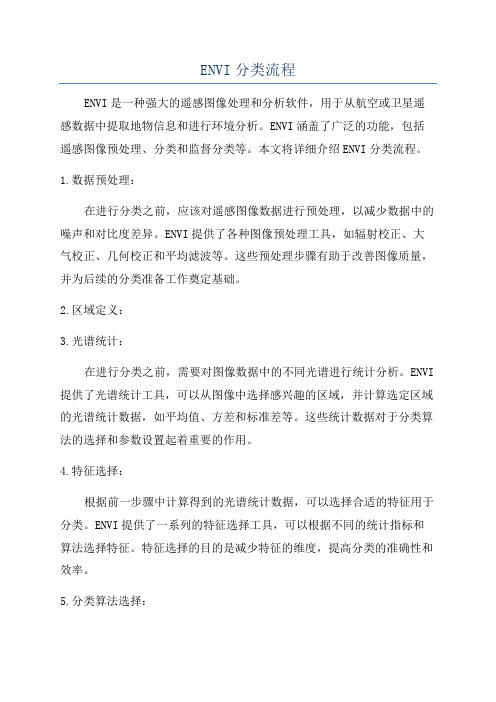
ENVI分类流程ENVI是一种强大的遥感图像处理和分析软件,用于从航空或卫星遥感数据中提取地物信息和进行环境分析。
ENVI涵盖了广泛的功能,包括遥感图像预处理、分类和监督分类等。
本文将详细介绍ENVI分类流程。
1.数据预处理:在进行分类之前,应该对遥感图像数据进行预处理,以减少数据中的噪声和对比度差异。
ENVI提供了各种图像预处理工具,如辐射校正、大气校正、几何校正和平均滤波等。
这些预处理步骤有助于改善图像质量,并为后续的分类准备工作奠定基础。
2.区域定义:3.光谱统计:在进行分类之前,需要对图像数据中的不同光谱进行统计分析。
ENVI 提供了光谱统计工具,可以从图像中选择感兴趣的区域,并计算选定区域的光谱统计数据,如平均值、方差和标准差等。
这些统计数据对于分类算法的选择和参数设置起着重要的作用。
4.特征选择:根据前一步骤中计算得到的光谱统计数据,可以选择合适的特征用于分类。
ENVI提供了一系列的特征选择工具,可以根据不同的统计指标和算法选择特征。
特征选择的目的是减少特征的维度,提高分类的准确性和效率。
5.分类算法选择:ENVI提供了多种分类算法,如最大似然法、支持向量机、随机森林和人工神经网络等。
在选择分类算法时,需要考虑图像数据的特征和分类的目标。
不同的算法有不同的特点和适用范围。
一些算法适用于特定类型的图像数据,而其他算法则适用于各种类型的数据。
根据需要选择合适的分类算法。
6.分类参数设置:在使用分类算法之前,需要设置一些参数,如类别数、邻域大小和迭代次数等。
这些参数的设置取决于分类的目标和图像数据的特征。
ENVI提供了参数设置界面,可以通过调整参数值来优化分类结果。
7.监督分类:ENVI提供了监督分类工具,可以使用已知的样本数据来训练分类器。
监督分类需要已经标记好的样本数据,其中包含了不同类别的像素。
根据样本数据,分类器可以学习不同类别的特征,并将未知像素分类为相应的类别。
ENVI提供了几种监督分类算法,如最大似然法和支持向量机等。
- 1、下载文档前请自行甄别文档内容的完整性,平台不提供额外的编辑、内容补充、找答案等附加服务。
- 2、"仅部分预览"的文档,不可在线预览部分如存在完整性等问题,可反馈申请退款(可完整预览的文档不适用该条件!)。
- 3、如文档侵犯您的权益,请联系客服反馈,我们会尽快为您处理(人工客服工作时间:9:00-18:30)。
选用“File”或“Memory”输出。若选择输出到“File”,在标有“Enter Output Filename”的文本框里键入要输出的文件名;或用“Choose”按钮选择一个输出文件名。
H(色度)
S(饱和度)V(亮度)
三.多图像代数运算
Band Math功能提供了一个灵活的图像处理工具,其中许多功能是无法在任何其它的图像处理系统中获得的。由于每个用户都有独特的需求,因此该功能允许用户自己定义处理算法,并将之应用到打开的波段或整个图像中,可以根据需要自定义简单或复杂的处理程序。
选择Basic Tools > Band Math.在“Enter an expression”的文本框内,输入变量名和所需要的数学运算符。变量名必须以字符“b”或“B”开头,后面跟着5个以内的数字字符。
5.图像平滑
选择filter中的smooth(5*5)选项进行图像平滑处理。
6.图像锐化
选择filter中的sharpen(10)选项进行图像平滑处理。
二.彩色增强
1.伪彩色增强
将亮度值等间隔分割分别赋予不同的色彩,合成处理的过程。在主图像窗口,选择overlay > Density Slice。将出现#1 Density Slice对话框,在“Defined Density Slice Ranges”下列有八个系统默认范围。在适当的文本框中输入所需要的最小和最大值,来改变密度分割的范围。如要重新设置数据范围到初始值,点击“Reset”。
ENVI4.5监督分类步骤
单击file—Open Image File打开图像,我的是TM7波段图像,加载5、4、3波段。根据lay选样本,OverLay—Region Of Interesting
森林灌木、草地裸地耕地沙地其他(如水体、阴影之类的)
选样本
在Zoon放大窗口里选,这样可以选的更精确一些。
2.假彩色增强
将不同波段的影像分别赋予不同的色彩,合成处理的过程。如分别赋予TM图像1、2、3波段色彩R、G、B;从Available Bands List内,选择“RGB Color”切换按钮。在序列中点击所需要显示的红、绿和蓝波段名。将波段名称导入“R.G.B”后载入图像得到合成的假彩色图像。
3.彩色变换
通过检查特征值,选择输出的PC波段数。
A点击“Select Subset from Eigenvalues”标签附近的按钮,选择“YES”。特征值将被计算,出现Select Output PC Bands对话框,列表显示着每一个波段和其相应的特征值。同时也为所有波段显示出每个波段中包含的数据变化的累积百分比。
Ⅱ.图像增强与变换
一.空间域增强
1.线性变换
线性拉伸:线性拉伸的最小和最大值分别设置为0和255,两者之间的所有其它值设置为中间的线性输出值,选择Stretch_Type > Linear Contrast Stretch。
分段线性拉伸:分段线性对比度拉伸可以通过使用鼠标在输入直方图中放置几个点进行交互地限定。当在点之间提供线性拉伸时,线段在点处连接起来,选择Stretch_Type > Piecewise Linear。
在上面的对话框里选择森林,然后点击Goto,浏览每一个样本,将不好的样本删掉,再重新选一遍,然后再重新计算,直到达到要求为止。
单中选择Transforms-Principal Components-Forward PC Rotation-Compute New Statistics and Rotate,选择liubo07082972.img作为输入数据。出现如下Forward PC
Rotation Parameters对话框:
Ⅰ.软件的基本操作
ENVI主工具条:
1.图像的输入与输出.首先启动ENVI,选择File-Open Image File,出现Enter Data
Filename对话框,选择文件的正确路径,点击文件名,再点击“OK”打开文件。
2.在打开的Available Band List菜单中,可以显示图像的各个波段的基本信息,其中
1.差值法:选择Basic Tools > Band Math.在“Enter an expression”的文本框内输入B1-B2,点击add to list,确定后定义B1,B2为波段b1,b2,选择memory后确定。
2.比值法:选择Basic Tools > Band Math.在“Enter an expression”的文本框内输入float(B2)/float(B3),点击add to list,确定后定义B2,B3为波段b2,b3,选择memory后确定。
选择Memory输出,其他的默认,输出6个主成分波段,自动加载到波段中同时出现一个主成分特征值的plot图:
在该对话框中选择Edit>Data Values,查看各成分的特征值的大小:
特征值反映了各主成分所占信息量的大小,从上到下逐渐减少,表明各波段信息量逐渐减少,我们可以据此计算各成分信息量占总信息量的百分比,例如,从上面数据可以得知,PC1图像所占的信息量为127.0377/(127.0377+22.9922+6.0091+1.0852+0.5730+0.2061)×100%=80.45%。
3.混合运算法:选择Basic Tools > Band Math.在“Enter an expression”的文本框内输入float(B2)/float(B3)+B4,点击add to list,确定后定义B2,B3,B4为波段b2,b3,b4选择memory后确定。
四.多光谱图像变换
1.主成分变换
B在“Number of Output PC Bands”文本框里,键入一个数字或点击按钮,确定输出的波段数。特征值大的PC波段包含最大量的数据差异。较小的特征值包含较少的数据信息和较多的噪声。有时,为存储磁盘空间,最好仅仅输出特征值大的那些波段。
C在Select Output PC Bands对话框里,点击“OK”。
2.非线性变换
高斯拉伸:选择Stretch_Type>Gaussian.输入拉伸的最小和最大值,要手动地输入所需要的标准差值,选择Options > SetGaussian Stdv.
设置高斯标准差
平方根拉伸:选择Stretch_Type>Square Root.输入拉伸的最小和最大值,要手动地输入所需要的标准差值。
3.在“Available BandsList”菜单中选择“Available Files List”还可以可以显示出遥感图像的基本信息,具体如图所示:
4.若要保存图像,需要在图像所在窗口中选择File-Save Image As-Image File,弹出Output Display to ImageFile对话框。对于单波段图像,选择8-bit Color,而多波段彩色合成图像则选择24-bit Color图像的保存方式有两种:一是直接保存为文件;二是选“Memory”,记忆在“Available BandsList”菜单中。
点 的Options后出现的下来菜单,选倒数第二个 Compute ROI Separability
点击后出现上面的对话框,选择我所要分类的图像,单击“OK”。出现下面的对话框:
,点击Select All Iterm选择全部的可分离性的样本,然后点击“OK”,出来下表:
在这个表里,凡是最后的那个数值大于1.8的就说明符合要求,由此看出第一个是不符合要求的,应该是选的时候有问题(估计主要问题是灌木没有选好),按要求有问题就应该重新选,不过灌木和森林容易混淆,不容易选对,就不再重新选样本了。只列出修改方法:
3.直方图均衡化
选择Stretch_Type > Equalization.输入直方图显示未被修改的数据分布。输出直方图用一条红色曲线显示均衡化函数,被拉伸数据的分布呈白色叠加显示。
4.直方图规定化
选择Stretch_Type > Arbitrary.通过点击或按住鼠标左键绘制输出直方图的线段,在Output Histogram窗口内绘制输出直方图。任意的直方图将用绿色来显示。输出直方图用红色显示你的直方图,匹配的数据函数用白色曲线。
左键下点,右键结束
因光谱值有差异,不在同一片地方选样本
再在另一片地方选一下样本:
正常情况下是通过别的方式选样本,如:野外调查或波峰影像上选样本,本次因条件限制就直接在图上选了。
选的差不多了,就选第二种灌木、草地样本,点 的New Region按钮,
选法一样,直至六类都选完:
样本选完后验证样本对不对,静不精确
由于主成分图像有6个波段,我选取了有代表性的前三个波段显示如下:
PC1:
PC2:
PC3:
检验主成分与原始数据之间的定量关系:
下面我们来检验各主成分到底与原始的6个波段数据之间到底是什么定量关系,我想这对我们解释各主成分的含义时很有用。我们得知主成分变换的系数矩阵是原始数据协方差矩阵的特征向量矩阵的一个转置,我们先通过统计计算得到特征向量矩阵如下(方法参照前面所述),注意数据源选择原始数据liubo07082972.img:
“Gray Scale”为灰色显示,“RGB Color”为彩色合成,并且可以选择彩色合成的波段,单击“Load”就可显示图像,打开的图像由三部分组成:Scroll(滚动)窗口、主图像窗口、以及缩放(Zoom)窗口,可以使用多个显示窗口组,组中每个窗口的大小都可以调整。其中菜单中的“New Diaplay”可以打开一个新的图像。
主成分分析(PCA)用多波段数据的一个线性变换,变换数据到一个新的坐标系统,以使数据的差异达到最大。这一技术对于增强信息含量、隔离噪声、减少数据维数非常有用。由于多波段数据经常是高度相关的,主成分变换寻找一个原点在数据均值的新的坐标系统,通过坐标轴的旋转来使数据的方差达到最大,从而生成互不相关的输出波段。主成分(PC)波段是原始波谱波段的线性合成,它们之间是互不相关的。可以计算输出主成分波段。第一主成分包含最大的数据方差百分比,第二主成分包含第二大的方差,以此类推,最后的主成分波段由于包含很小的方差(大多数由原始波谱的噪声引起),因此显示为噪声。由于数据的不相关,主成分波段可以生成更多种颜色的彩色合成图像。
